什么是 Windows 10 中的 PerfLogs 文件夹
Windows有一个内置的日志系统,允许操作系统收集基于性能的日志。这些日志可用于诊断,以了解Windows在不同工作条件下发生的情况。所有这些日志都保存在文件夹中,并且对用户隐藏。在这篇文章中,我们正在查看PerfLogs 文件夹(PerfLogs folder)。
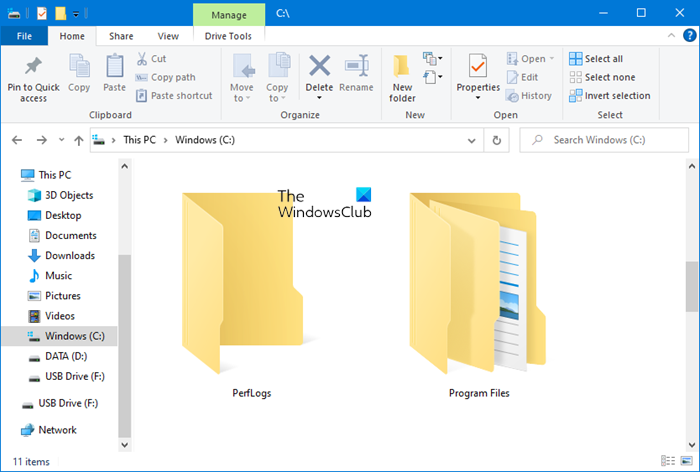
Windows 10 中的 PerfLogs 文件夹
Perflogs 是Performance Logs的缩写,是 Windows 10 存储所有日志文件的操作系统生成的文件夹,其中包括系统问题、与性能相关的报告。和其他对分析有用的矩阵。该文件夹位于安装操作系统的根目录 (% SYSTEMDRIVE %PerfLogs) 中,但处于隐藏状态,需要管理员权限才能访问。
如果您想以一种可以理解的方式阅读这些文件,那么您需要使用Windows 10中提供的性能监视器工具(Performance Monitor tool)。该工具还从PerfLogs中提取日志文件并提供更好的视图。您还可以使用此工具运行诊断。
- 在开始(Start)菜单中,键入并打开性能监视器(Performance Monitor)
- Expand Data Collectors Sets > User Defined并右键单击它
- Select New > Data Collector Set。按照向导进行操作,您可以从预定义的模板中进行选择
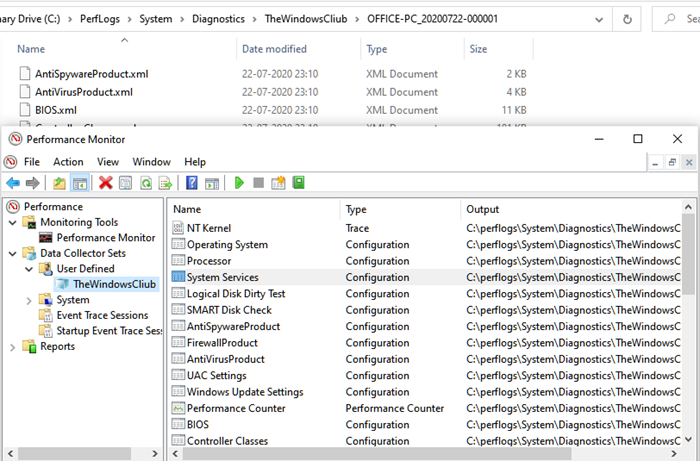
完成后,开始数据收集,它将立即开始捕获将存储在PerfLogs文件夹中的数据。如果您在文件夹内手动移动,您将在以下路径中找到日志。
C:\PerfLogs\System\Diagnostics\<Data Collector Set Name>\ComputerName_Date-000001
文件夹中有一个Reports.html文件,您可以在任何浏览器中打开该文件,并以易于理解和可视的格式查看性能日志文件的摘要。
PerfLogs文件夹可以(PerfLogs)安全删除吗?
这些只是日志文件,因此您可以自由删除该文件夹,而且它是安全的。但是,每次删除文件夹时,操作系统都会自动生成它。如果日志文件占用太多时间,您可以删除它们以腾出空间,但如果您经常遇到问题,那么最好重新定位该文件夹。
就我们所见,重定位并不完全奏效,Windows仍然可以生成PerfLogs文件夹。最好将文件夹保持原样,并且只保存较小的文本文件是无害的。
我希望您能够了解Perflogs文件夹。
Related posts
如何钉住Folder or Drive在Windows 10的Taskbar
如何改变default File or Folder Drag和Drop behavior在Windows 10
在Windows 10中自动将文件从一个文件夹移动到另一个文件夹
Windows 10 Best File & Folder Encryption Software
Windows 10中的Print Directory and Folder Contents使用DirPrintOK
Windows 10中的启用包是什么
如何在 Windows 10 中使用密码保护文件夹
如何禁用可移动存储类和Windows 10访问
如何在 Windows 中更改文件或文件夹的所有权
如何在Windows 10中自动镜像文件夹
Windows 10 启动文件夹不工作?8个故障排除提示尝试
什么是Windows 10中的Control Flow Guard - 如何打开或关闭它
如何在Windows 10中禁用Automatic Driver Updates
Windows 10中的SYSTEM.SAV folder是什么?
Windows 10中的Rename User Profile Folder
Fix Folder View Settings Windows 10不保存
如何在Windows 10计算机上打开.aspx文件
Windows 10 Best免费Barcode Scanner software
什么是 Windows 10 中的 AppData 文件夹
如何在 Windows 10 中打开文件夹选项
